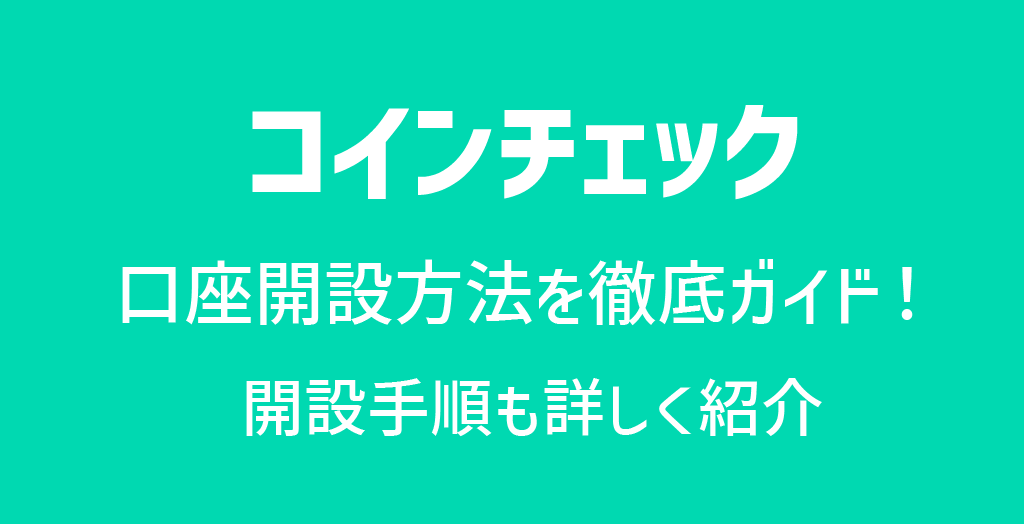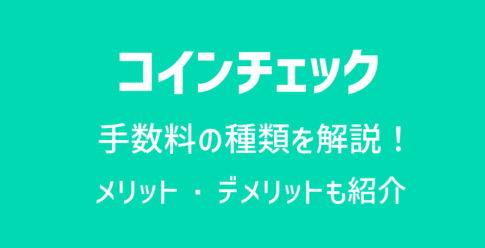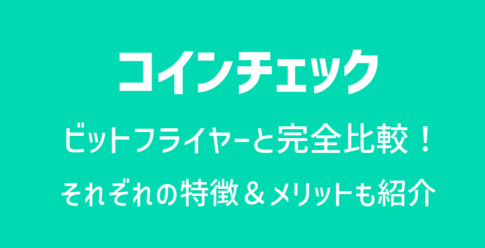「コインチェックのCMを見て、口座開設をしたくなった」
「口座開設をしたいけど、むずかしそう」
このような初心者さんに向けて、コインチェックの口座開設方法を紹介します。簡単になりますが、コインチェックの口座開設の手順は以下のとおりです。
- アカウントの登録
- 電話番号認証
- 本人確認書類のアップロード
- 2段階認証の設定
こちらの設定が完了すれば、資金を入金して取引をすればOKです。ただし、IDセルフィー(口座開設者と本人確認確認書類が写った写真)の提出もあるので、難しく感じる人もいるかもしれません。
手順が分かれば簡単なので、順に紹介していきます。
本音で言うと、「FXGT」の方が断然おすすめです!安全性や信頼性が高い「FXGT」では、最大レバレッジ1000倍で仮想通貨FX・仮想通貨スキャルピングができます。
「FXGT」では、現在期間限定で口座開設ボーナス20,000円+最大125%入金ボーナスキャンペーンを開催しています!7月11日(金)までの期間限定となっているため、口座を開設するなら今が大チャンスです!
\圧倒的No.1!自己資金を2倍にできる/
目次
コインチェックの口座開設で必要なもの
コインチェックの口座開設には、3つのアイテムが必要です。
- 登録用のメールアドレス
- 本人確認書類
- 入金用の銀行口座
上記の3つがない場合は、口座開設や取引ができなくなってしまいます。必ず事前に準備しておき、よりスムーズにコインチェックの口座開設を行えるようにしてくださいね!
コインチェックの口座開設方法
ここからは、コインチェックの口座開設ステップを紹介します。たった8つのステップで口座開設ができるので、ゆっくり覚えてください。
ステップ1:新規登録ボタンからアカウントの作成
まずは、コインチェックのホームページからアカウントの作成をします。コインチェックのスマホアプリやパソコンページの「アカウントボタン」を押してください。
そうすると、以下の2つの方法でアカウントの登録ができるページにアクセスできます。
- メールアドレス
- アップル
お好きな方法を選んで、口座開設をしましょう。
ステップ2:マイページにログインする
登録したメールアドレスに送られたメールのURLをクリックしたら、コインチェックのページが表示します。
右上のログインを押したら「取引アカウント」を選んでください。ログインページにアクセスして「メールアドレス」と「パスワード」を入力します。
アップルで連携した人は「アップルでログイン」でログインができます。以前はフェイスブックのログインにも対応していましたが、現在は対応していないので注意が必要です。
ステップ3:本人確認書類の提出
コインチェックで取引をする前に、本人確認書類を提出します。以前は、本人確認書類の提出後にハガキが届きましたが、現在は「かんたん本人確認」というネットだけの手続きとなったので、最短で即日から取引ができます。
かんたん本人確認で利用できる書類は、こちらを参考にしてください。
- 運転免許証(表と面)
- パスポート(「顔写真」と「住所欄」)
- 在留カード(表と面)
- 特別永住者証明書(表と面)
- 運転経歴証明書(表と面/2012年4月1日以降)
- 住民基本台帳カード(表と面)
- 個人番号カード(表のみ/通知カードは利用不可)
パソコンで提出する時は、ログイン後に表示する「追加の本人確認のご依頼ページ」の「本人確認書類を提出する」をクリックします。
ステップ4:電話番号を利用した認証
「本人確認書類を提出する」を押したら「電話番号認証のお願い」というページが表示されます。携帯電話番号を入力して、Cメールに届いた6ケタの番号を控えます。
もし、Cメールが利用できない時は、左下の「受信できない方はこちら」をクリックしてください。
ステップ5:重要事項への同意
電話番号認証が終了したら、重要書類への同意をします。PDF形式の「取引説明書」や「利用規約」をじっくり読んで、問題なければ同意をしましょう。
ステップ6:本人確認書類をアップロード
本人確認書類の申請ページが表示されるので、名前/年齢/住所などの基本情報を入力します。入力内容と本人確認書類を照合するので、間違わないようにしてください。
ステップ7:IDセルフィーによる本人確認
続いてIDセルフィーによる本人確認をします。本人確認書類を持ったあなたの写真を撮ります。写真が暗かったり、ピントがズレていると認証されません。
ステップ8:本人確認書類のアップロード
最後に本人確認書類をアップロードします。提出する本人確認書類によって提出箇所が違うので、ページを読んでください。
おすすめは、表面だけを提出する「マイナンバーカード」です。紙の通知カードは、本人確認書類に利用できません。
本人確認書類が終了したら、登録したメールアドレスに「登録完了メール」が届くので確認してください。
コインチェックで口座開設の後にすること
コインチェックの口座開設をしたら、以下のような手続きをします。
- 2段階認証の設定
- 取引用の資金を入金
- 仮想通貨を購入する
ひとつひとつ解説していくので、初心者の人も安心してください。
2段階認証を設定する
コインチェックで口座開設をしたら、2段階認証の設定をします。2段階認証をすれば、ハッキングの被害を防げます。
AndroidとiOS(iPhone)では、2段階認証のやり方が違うので注意してください。
【Androidの2段階認証方法】
- GooglePlayストアで「Google認証システムアプリ」をダウンロードします。
- コインチェックアプリを開いて、右下の「アカウント」をクリック。
- セキュリティページにある「2段階認証設定」を押します。
- QRコードを押して、セットアップキーをコピー
- コインチェックアプリの「2段階認証アプリ起動ボタン」をクリック
- Google認証システムアプリを開いて「キー保存のOK」を選んでください。
Google認証システムアプリの下に、コインチェック用の6ケタのパスコードが追加されます。
【iOS(iPhone)の2段階認証方法】
- AppStoreで「Google Authenticator」をダウンロード
- コインチェックアプリを開いて、右下の「アカウント」をクリック
- アカウントページの下にある「設定」をクリック
- 設定ページの「2段階認証設定」をクリック
- 2段階認証設定ページの「QRコードを表示」をクリック
QRコードを長押ししてコピーをします。
※コピーしたセットアップキーは、パスワード保存アプリなどで管理
- 2段階認証設定ページの「認証アプリ起動(緑のボタン)」をクリック。
- Google Authenticatorを起動して、トークンの追加が出たら「はい」をクリック
- コインチェック用の6ケタのパスコードが追加。
- コインチェック用パスコードを長押し→コピーをします。コインチェックのアプ リを開いたら、コピーしたパスコードが追加されているのを確認してください。
「2段階認証登録が完了しました」と表示されたら、設定は完了です。
取引用の資金を入金する
口座開設と2段階認証の設定が終了したら、コインチェックで仮想通貨の取引ができます。ここまで来たら、コインチェックへの入金をしましょう。
【パソコンで銀行振込をする方法】
- コインチェックの取引ページにある「日本円を入金する」をクリック
※表示された指定口座に入金をする
【コインチェックアプリからの銀行振込をする方法】
- アプリの下にある「入出金ボタン」をクリック
- 「銀行口座から入金」をクリック
※表示された指定口座に入金をする
※振込先が「りそな銀行」または「住信SBIネット銀行」なので、この銀行の口座開設をすれば、振込手数料がおさえられます。
また、住信SBIネット銀行宛に振込をする場合、振込名義人を「コインチェックのユーザーIDname」にしないと、入金の遅れやできないので注意してください。
コインチェックの口座に入金されない時は、カスタマーサポートへ相談してください。
ここからは、コンビニ&クリック入金を紹介しますが、手数料が割高なのでおすすめできません。
【コンビニ入金の場合】
- 日本円を入金するボタンをクリック。
- コンビニ入金を選びます。
- 支払うコンビニを選ぶ
- 表示した受付番号をレジで見せる
【クイック入金】
- Cメールでの電話番号認証&本人確認書類の提出
- クイック入金を選んで、入金する金額を入力
「お支払い情報を発行」をクリック - 表示された「お支払額」「収納機関番号」「お客様番号」「確認番号」「お支払 い期限」を控える
- 申請から3時間以内に、ペイジー決済(ATM)でお支払い
手数料が安いor無料にできるのは「銀行振込」で、入金のスピードなら「クイック入金」がおすすめです。
仮想通貨の取引をする
コインチェックに資金を入金したら、取引をしましょう。コインチェックには「販売所」と「取引所」があるので、お好きな方法が選べます。
販売所であれば、コインチェックの取引アカウントページにある「コインを売る」「コインを買う」で売買できます。
取引所を利用する場合は、すぐに売買ができる「成行注文」と指定した価格まで注文が行われない「指値注文」が選べます。
個人情報の修正や変更について
コインチェックで口座開設後に、結婚をして名前が変わったり、勤め先が変わることがありますよね?
このときに必要な本人確認書類を紹介します。
名前を変更するための資料
コインチェックで登録した名前を変更する場合、以下のような書類が必要です。
- 運転免許証
- 運転経歴証明書(交付年月日が平成24年4月1日以降のものに限定されます)
- 住民基本台帳カード
- マイナンバーカード(表のみ)
運転免許証を提出する場合は、表に「旧姓」で裏に「新姓」とします。
住所を変更する場合
コインチェックで登録した住所を変更するには、以下のような書類が必要です。ただし、口座開設時と同じ書類しか提出できません。
- 運転免許証
- 運転経歴証明書(交付年月日が平成24年4月1日以降のものに限定されます)
- パスポート(顔写真と住所欄)
- 住民基本台帳カード
- マイナンバーカード(表のみ)
- 在留カード
- 特別永住者証明書
※裏面も必要な書類
運転免許証/運転経歴証明書/住民基本台帳カード/在留カード/特別永住者証明書
コインチェックの口座開設に関するQ&A
コインチェックの口座開設時に知りたい3つのポイントを紹介します。
まとめ
コインチェックの口座開設→2段階認証→入金→注文方法まで紹介しました。口座開設で利用する本人確認書類の紹介やIDセルフィーの説明はもちろん、口座開設後に行う2段階認証や入金方法もお伝えしたので、参考にしてください。
記事を読んでも分からない人のために、簡単に口座開設の手順を振り返ります。
【コインチェックの口座開設手順】
- アカウントの登録
- 電話番号認証
- 本人確認書類のアップロード
【電話番号認証の手順】
- Cメールに送られた「6ケタの認証コード」をコインチェックのサイトに入力
【本人確認の手順】
- 名前/性別/生年月日/住所などを入力
- 本人確認書類をアップロード
【2段階認証の手順】
- AndroidまたはiOS用のアプリをダウンロード
- コインチェックの「設定」をクリック
- QRコードをスマートフォンで読み取り
- 6ケタの数字を入力して「設定する」をクリック
ここまでの手続きができれば、安全にコインチェックを利用できますので、手順通りに設定をしましょう。
また、コインチェックの記事では、口座開設の方法をまとめた動画があるので、こちらも参考にしましょう。